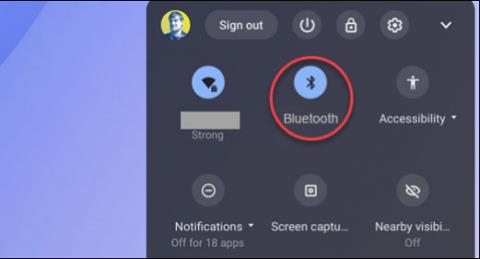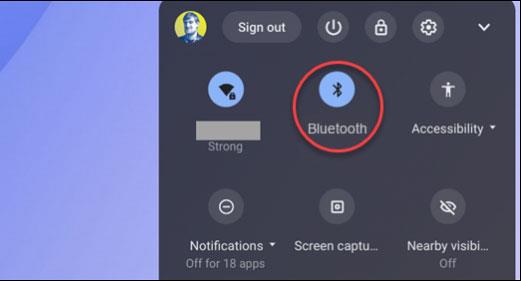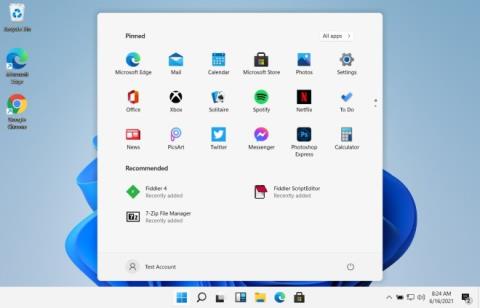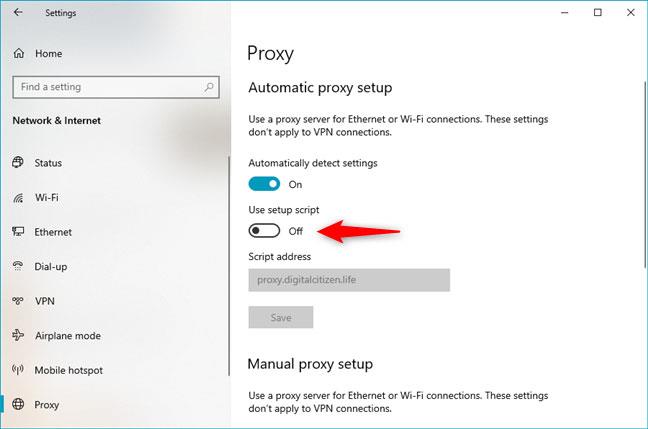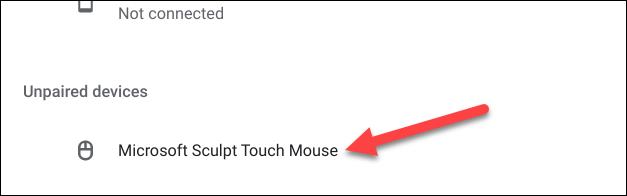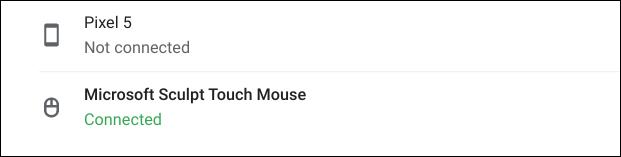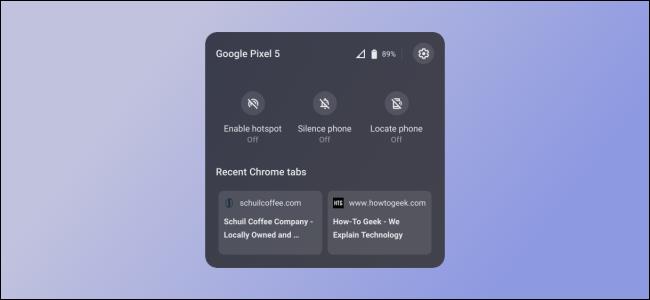Zařízení Chrome OS mohou v podstatě fungovat nezávisle, efektivně jako samostatné notebooky a tablety. Někdy ale možná budete chtít rozšířit některé další funkce o odnímatelné příslušenství přes Bluetooth připojení, jako jsou myši, sluchátka, chytré reproduktory.
V tomto článku se naučíme, jak obecně připojit zařízení Bluetooth k Chromebookům.
Jedinou podmínkou, kterou potřebujete, je, že Chromebook – notebook, stolní počítač nebo tablet, který používáte – musí podporovat připojení Bluetooth. Pokud není vaše zařízení příliš „staré“, je to dnes velmi běžná funkce na Chromeboocích a také na elektronických zařízeních obecně.
Nejjednodušší způsob, jak zkontrolovat, zda váš Chromebook podporuje připojení Bluetooth, je kliknout na hodiny v pravém dolním rohu hlavního panelu – nazývaného také „Polička“ – a vyhledat přepínač označený „Bluetooth“. Pokud vidíte toto tlačítko, znamená to, že vaše zařízení podporuje připojení Bluetooth a naopak.
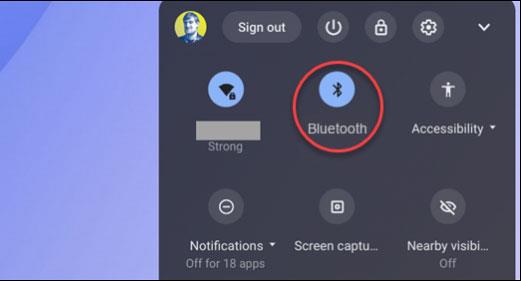
Nyní je čas navázat spojení.
Opětovným kliknutím na hodiny v pravém dolním rohu obrazovky Chromebooku zobrazíte panel Rychlé nastavení. Poté kliknutím na ikonu ozubeného kola otevřete nabídku Nastavení.
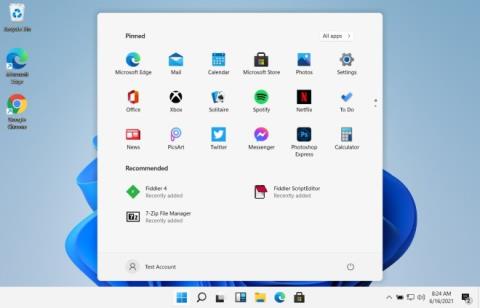
V nabídce Nastavení přejděte dolů a klikněte na „Bluetooth“.
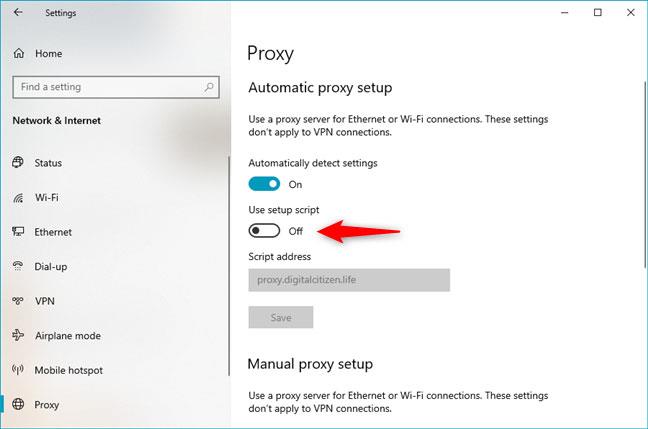
Pokud není připojení Bluetooth aktivováno, klepnutím na přepínač vpravo jej zapněte. Chromebook začne vyhledávat dostupná zařízení Bluetooth v okolí. V tomto případě byste měli své příslušenství Bluetooth uvést do režimu připraveného na párování.

Dále vyhledejte název zařízení, ke kterému se pokoušíte připojit v části „Nespárovaná zařízení“. Až se zobrazí název zařízení, klepněte na něj.
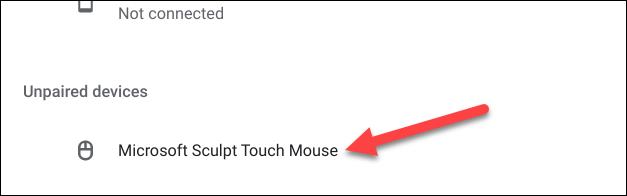
Během navazování spojení mezi dvěma zařízeními se krátce objeví vyskakovací okno a vaším úkolem je jen čekat! Po několika sekundách se pod úspěšně spárovaným zařízením objeví modrý text „Připojeno“.
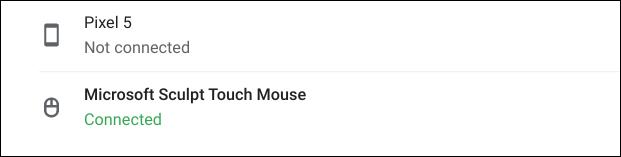
Pokud se připojíte ke smartphonu Android, můžete použít speciální funkci nazvanou „Phone Hub“. Phone Hub. vám umožní přijímat oznámení a zprávy odeslané na váš telefon Android přímo na Chromebooku a také ovládat řadu dalších možností v telefonu.
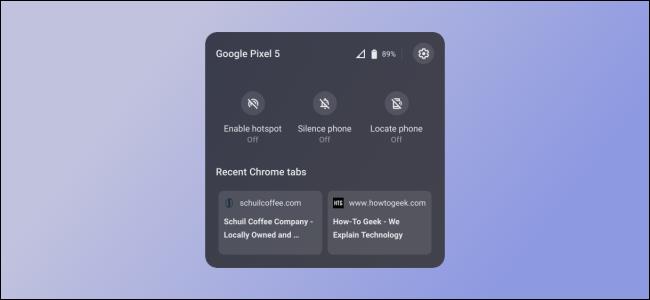
Výše jsou uvedeny základní kroky pro připojení zařízení Bluetooth k Chromebooku! U většiny příslušenství, jako jsou myši, klávesnice a náhlavní soupravy, bude postup stejný. Některá zařízení mohou vyžadovat shodu nebo zadání kódu PIN, ale obecně stačí postupovat podle pokynů na obrazovce, není to nic složitého!